Indhold:

Fitbit Ionic, dette sporty smartwatch fra Fitbit er en alt-i-et-fitness-bærbar, et sundheds- og fitnessudstyr fyldt med forskellige sensorer og fitnessfunktioner.
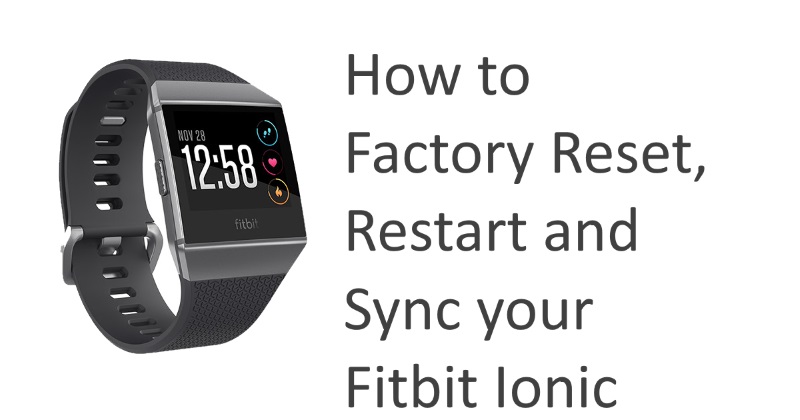
Hvis du allerede har din Fitbit Ionic, og harnogle problemer med det, er der mange måder at løse de problemer, du oplever med Fitbit. Fitbit Ionic er en fantastisk enhed, men selvfølgelig støder den som nogle andre elektroniske enheder nogle gange på nogle problemer. Løsninger som fabriksnulstilling eller genstart af din Fitbit for at sætte den tilbage til en frisk tilstand fungerer.
Hvis du støder på et problem, er det ikke nødvendigt at returnere detmed det samme til sælgeren eller til Fitbit Store og bede om tilbagebetaling eller udskiftning, nogle gange vil bare en simpel tilpasning som soft reset eller fabriksnulstilling sætte din Fitbit Ionic tilbage i sin nye tilstand. På denne side viser vi dig de grundlæggende trin til at foretage en fabriksindstilling eller bare genstarte din enhed og andre tip for at få mere ud af din Fitbit Ionic. Men inden det, lad os lære nogle detaljer om din Fitbit Ionic.
Ting, du måske vil prøve, før du beder om udskiftning eller refusion
- Nulstil Fitbit Ionic
- Fabriksnulstil din Fitbit Ionic
- Synkroniser data til din Fitbit-konto
↑ Kend din Fitbit Ionic
Fitbit er et alt i en fitness-smartur, detwearable inkluderer personlig coaching med multisporttilstand såsom vægte, forlystelser, cykling, løb, gåture, vandreture eller svømning med smart track-teknologi, der automatisk sporer dine træningsprogrammer. Det anvender også nøjagtig GPS for at give dig en nøjagtig placering og statistik. Ionic har smarte meddelelser, kontaktløs betaling med den indbyggede NFC og Fitbit Pay, ombord musik og forskellige populære apps.
Du vil måske læse: BEST FITBIT IONIC STRAP - SPORT LÆDERBAND OG TILBEHØR
↑ Grundlæggende specifikationer:
Skærm: 1,42 ″ tommer 348 x 250 pixels, Corning Gorilla Glass Screen
Forbindelse: WIFI, GPS, Bluetooth 4.0
Sensorer: MEMS 3-akset accelerometer, højdemåler, GPS-modtager med GLONASS, omgivende lyssensor, temperatursensor
Batteri: Lithium-polymer 4+ Dages batterilevetid, 10+ timer på GPS
Vandtæt op til 50 meter
Læs de fulde specifikationer: https://www.smartwatchspecifications.com/Device/fitbit-ionic/
↑ Nogle gange er en genstart bare den enkle løsning til at rette din Fitbit Ionic
Ikke alle løsninger nulstiller din Fitbit Ionictil fabriksstatus. Nogle gange er problemer som synkroniseringsproblemer (se nedenfor om, hvordan man synkroniserer), enheden holder op med at reagere, og andre funktioner fungerer ikke. Genstart af din Fitbit eller Soft reset er bare svaret. Intet behov for at nulstille fabrikken ved at genstarte din Fitbit Ionic, det opdaterer tilstanden på din Ionic uden at slette dine data.
↑ Sådan genstartes din Fitbit Ionic
- Tryk og hold på knapperne tilbage og bund i flere sekunder, efter flere sekunder vises Fitbit-logoet på skærmen.
Ifølge Fitbit kunne genstarten løse følgende problemer:
- Synkroniseres ikke på trods af vellykket opsætning
- Ikke reagerer på vandhaner på trods af at være opkrævet
- Sporer ikke dine trin eller andre data
↑ Fabriksnulstil din Fitbit Ionic
Hvis ovenstående trin som genstart eller bare enkleat slukke for din Fitbit fungerer ikke, jeg antager, at dette er det næste trin at gøre, når alt andet fejler. Husk at når du foretager en fabriksindstilling, slettes / slettes alle data inklusive apps på din Fitbit Ionic.
Fabriksnulstilling af din Fitbit Ionic er let:
Sådan nulstilles Fitbit Ionic til fabrikken
- På din Fitbit Ionic
- Gå til Indstillinger->
- Derefter “Om” -> Fabriksindstilling
Husk, at "Factory Reset" også er et must, nårdu har planer om at give din Fitbit Ionic væk eller sælge den. Fitbit anbefaler også at fabriksindstille din enhed, når du planlægger at returnere din enhed og ønsker en refusion / fabriksnulstilling sletter og sletter vigtige oplysninger på din Fitbit Ionic inklusive Fitbit Pay-opsætningen.
Sådan synkroniseres data til din Fitbit-konto "AllDay Sync"
Drej din Fitbit Ionic til Sync automatisk med din konto
Sådan aktiveres denne funktion:
Fra Fitbit-appens instrumentbræt skal du trykke eller klikke på kontoikonet ()> Ioniske fliser> AllDay
Synkronisere.
Hvis AllDay Sync er aktiveret, synkroniserer appen automatisk dataene hvert 15. minut
Du kan også når som helst bruge indstillingen Synkroniser nu i appen




![[PDF] Download af Fitbit Versa 3-brugervejledning](/images/Resources/PDFFitbit-Versa-3-User-Manual-Download_448.jpg)

![[PDF] Download af Fitbit Sense brugervejledning](/images/News-and-Updates/PDF-Fitbit-Sense-User-Manual-Download_636.jpg)

![[Deal] Xiaomi Mi Band 2 19% FRA](/images/Wearable-Deals/Deal-Xiaomi-Mi-Band-2-19-OFF_3223.jpg)
![[Deal] NO.1 G5 Smartwatch 67% RABAT](/images/Wearable-Deals/Deal-NO.1-G5-Smartwatch-67-OFF_3210.jpg)
![[Deal] NO.1 G6 Smartwatch - Kun $ 19 på Geekbuying!](/images/Wearable-Deals/Deal-NO.1-G6-Smartwatch-Only-19-at-Geekbuying_3168.jpg)


